ПО STEMAX поддерживает интеграцию с системой видеонаблюдения iVideon. Система iVideon позволяет просматривать видео в режиме онлайн или из архива видеозаписей с web-камер и ip-камер различных производителей. Программное обеспечение системы iVideon состоит из 2 программ: iVideon Server и iVideon Client.
Программу Ivideon Server достаточно скачать и установить один раз, чтобы построить полноценную систему видеонаблюдения из IP-камер, веб-камер и видеорегистраторов. На сайте разработчика приведена подробная информация о работе с программой, ее установке и настройке, а также по подключению IP-камер различных производителей.
Программа iVideon Client используется для просмотра видео с камер, прикрепленных к iVideon Server, и камер со встроенной прошивкой iVideon. Установите программу iVideon Client на все ПК станции мониторинга STEMAX.
Внимание! Пусть к исполняемому файлу программы iVideon Client должен быть идентичным на всех ПК станции мониторинга STEMAX.
Далее в программе STEMAX Администратор откройте карточку объекта, оборудованного системой видеонаблюдения iVideon.
Зарегистрируйте видеокамеру в карточке объекта: на вкладке Основные параметры щелкните правой кнопкой мыши по области шлейфов, в контекстном меню выберите Создать.
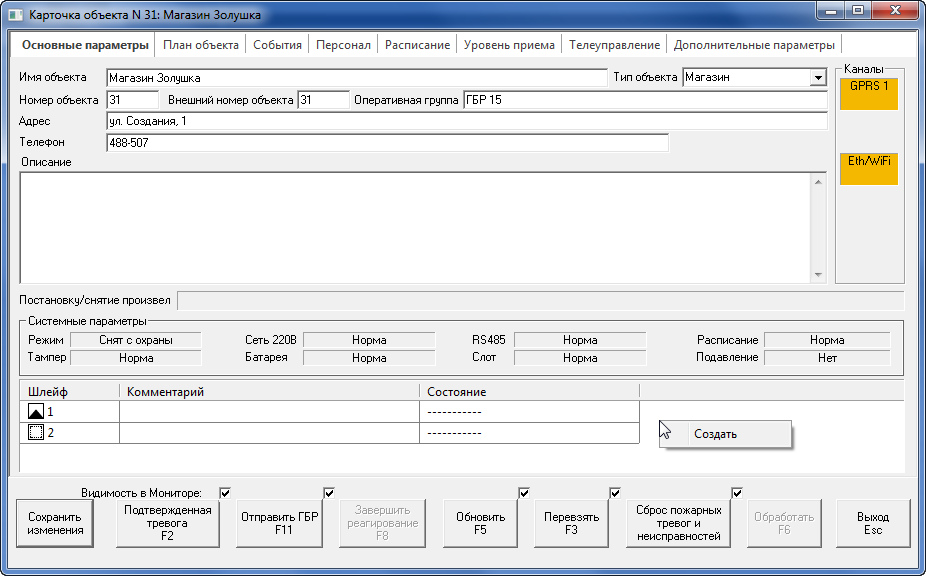
IP-устройство регистрируется в открывшемся окне Добавление шлейфов аналогично шлейфам сигнализации. В раскрывающемся списке Тип необходимо выбрать Видеокамера.

В области шлейфов появится строка IP-устройства. Щелкните по ней правой кнопкой мыши и в контекстном меню выберите Изменить.
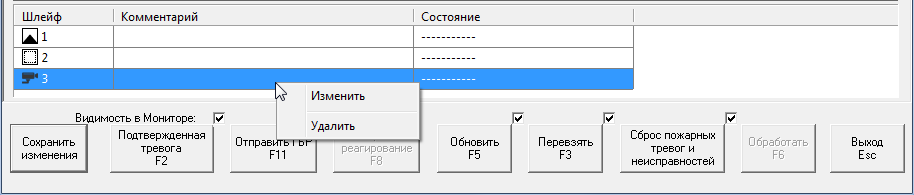
В открывшемся окне задайте настройки камеры:
- Тип – из выпадающего списка выберите тип подключения устройства Просмотр внешней программой.
- Путь программы – введите путь к исполняемому файлу IvideonClient.exe (путь должен быть одинаковым на всех ПК станции мониторинга).
- Параметры запуска - заполнять не требуется.
- Автозапуск при тревоге - установите данный флаг, чтобы программа IvideonClient запускалась при тревоге на данном объекте.
- Доступ к видео:
- по тревоге – изображение с IP-устройства будет транслироваться в карточку объекта только при тревоге.
- на охране – изображение с IP-устройства будет транслироваться, пока объект находится на охране и открыта карточка объекта .
- всегда – изображение с IP-устройства будет транслироваться непрерывно, пока открыта карточка объекта и в течение 5 минут после ее закрытия.
- Минут доступа по тревоге – задайте длительность трансляции видеопотока с IP-устройства, если выше выбран доступ к видео по тревоге.
Нажмите кнопку ОК, чтобы сохранить введенные настройки.

Далее в программе iVideon Client выберите камеру или раскладку камер, которые установлены на объекте. Нажмите на камере/раскладке правой кнопкой мыши и в контекстном меню выберите пункт Запускать при старте.
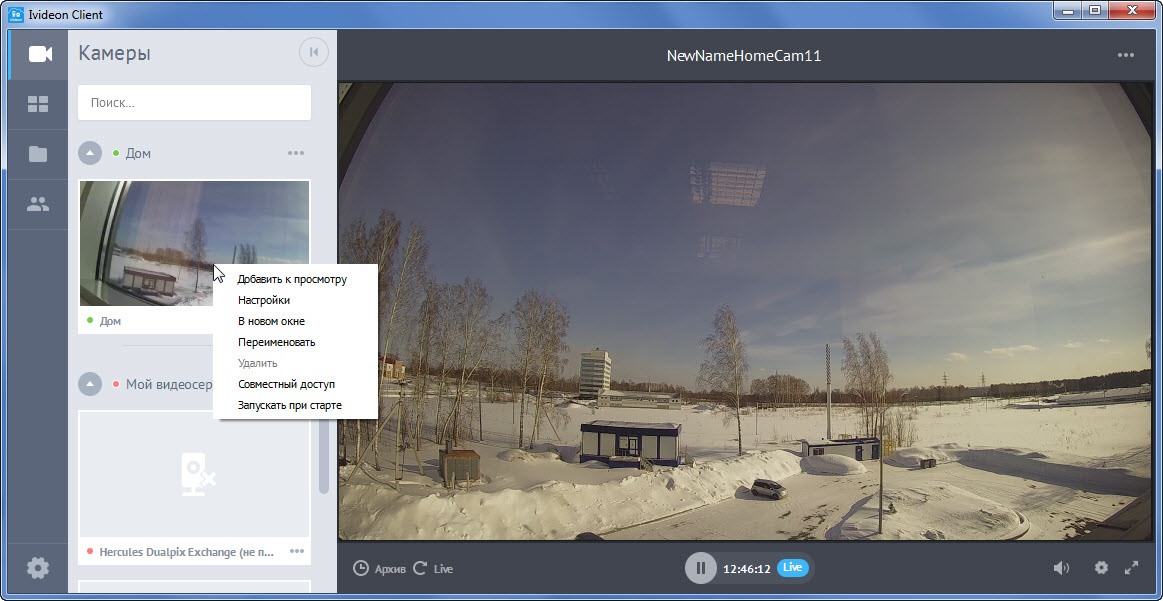
Закройте программу iVideon Client, затем в карточке объекта нажмите на ссылку Видео. Убедитесь, что программа iVideon Client запускается и отображает выбранный видеопоток.
Если к станции мониторинга подключены несколько объектов, оснащенных системой видеонаблюдения iVideon, то выполните настройку системы для каждого объекта, как описано на сайте разработчика. Далее установите программу iVideon Client в другую папку на все ПК станции мониторинга STEMAX. Для каждого объекта мониторинга путь программы iVideon Client должен быть различен. Для каждой копии программы выберите камеру или раскладку камер, запускаемых при старте.
